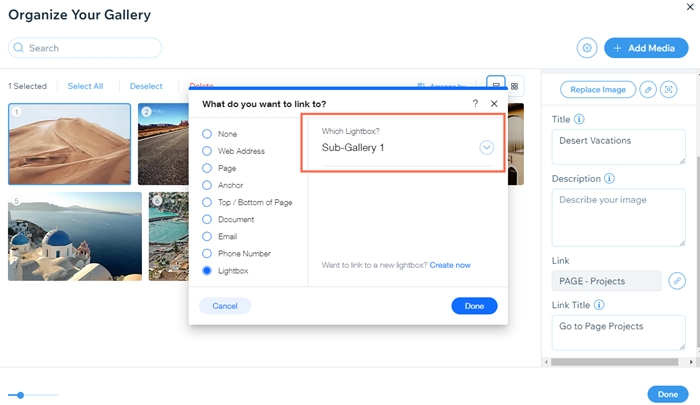Galeria Pro Wix: criar subgalerias
5 min
Neste artigo
- Etapa 1 | Crie uma subgaleria
- Em uma nova página
- Em uma janela
- Etapa 2 | Vincule sua subgaleria à galeria principal
Se você tiver muitas imagens ou vídeos para exibir no seu site, você pode organizar sua mídia em subgalerias e exibir cada galeria em uma página diferente ou até mesmo em uma janela.
Você pode criar uma "galeria principal" que serve como uma porta para suas subgalerias. A galeria principal contém imagens de capa. Cada imagem de capa é clicável e vincula à subgaleria correspondente.
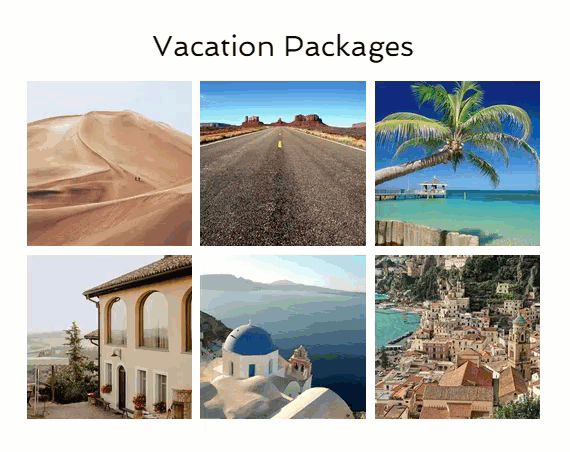
Etapa 1 | Crie uma subgaleria
Adicione uma galeria Pro a uma nova página ou janela e faça upload da mídia que deseja que ela mostre. Essa galeria se tornará sua subgaleria. Você pode criar quantas páginas ou janelas precisar para exibir todas as suas subgalerias.
Em uma nova página
Crie uma subgaleria em uma página individual para mostrar sua mídia de forma organizada, tornando seu site mais atraente e interessante para os visitantes.
Editor Wix
Editor do Wix Studio
- Vá para o seu editor.
- Clique em Páginas e menu
 no lado esquerdo do editor.
no lado esquerdo do editor. - Clique em +Adicionar página na parte inferior.
- Nomeie a página como você gostaria de ver em sua subgaleria e, em seguida, clique em OK.
- Navegue até a página recém-criada e adicione uma Galeria Pro Wix.
- Adicione a mídia específica que você deseja que apareça nesta subgaleria.
- Repita os passos 1 a 5 para cada uma das subgalerias que você deseja exibir.
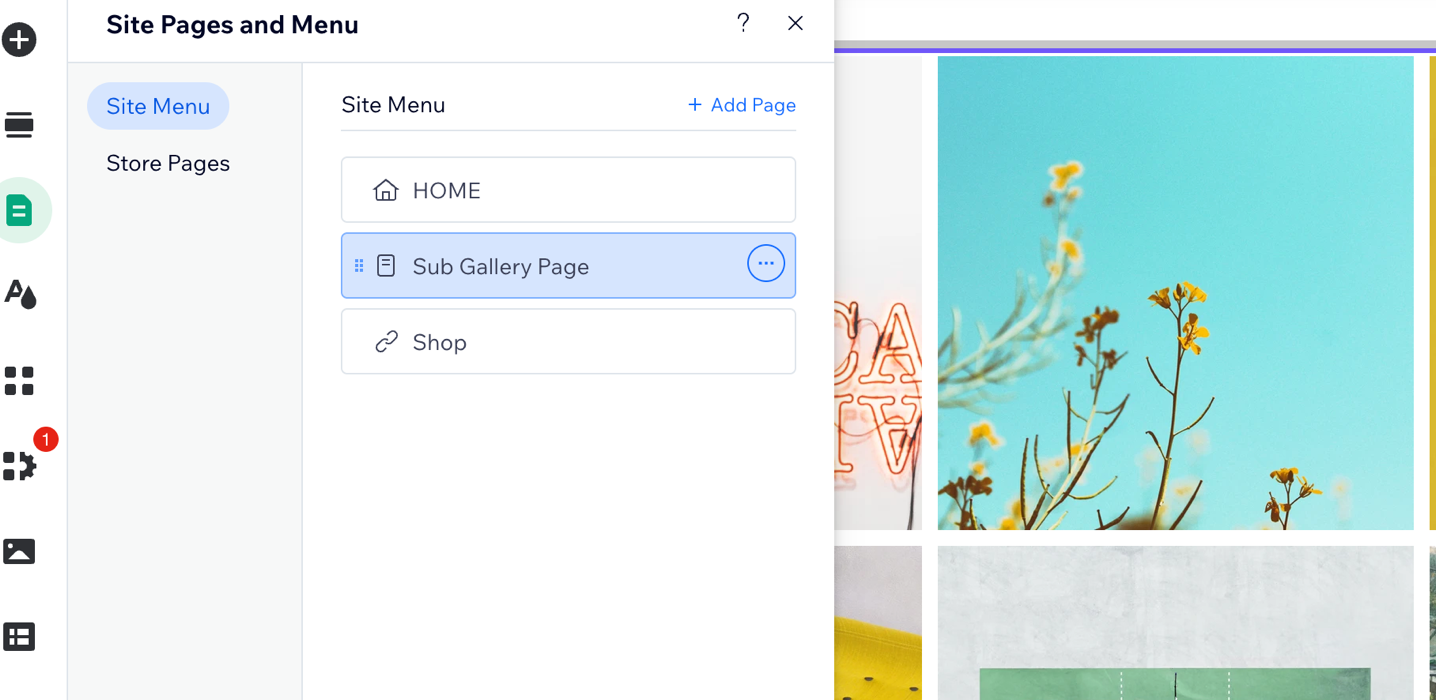
Em uma janela
Janelas aparecem em um pop-up na tela, mantendo seus visitantes na mesma página, fazendo com que seja mais fácil para eles se concentrarem na mídia da sua galeria.
Editor Wix
Editor do Wix Studio
- Vá para o seu editor.
- Clique em Elementos
 no lado esquerdo do editor.
no lado esquerdo do editor. - Clique em Interativo.
- Selecione uma categoria de janela e escolha a que você mais gostar
- Nomeie a janela da mesma forma que você nomearia a subgaleria.
- Desative os gatilhos para a janela.
- Adicione uma Galeria Pro Wix na janela.
- Adicione a mídia específica que você deseja que apareça nesta subgaleria.
- Repita os passos 1 a 7 para cada uma das subgalerias que você deseja exibir.
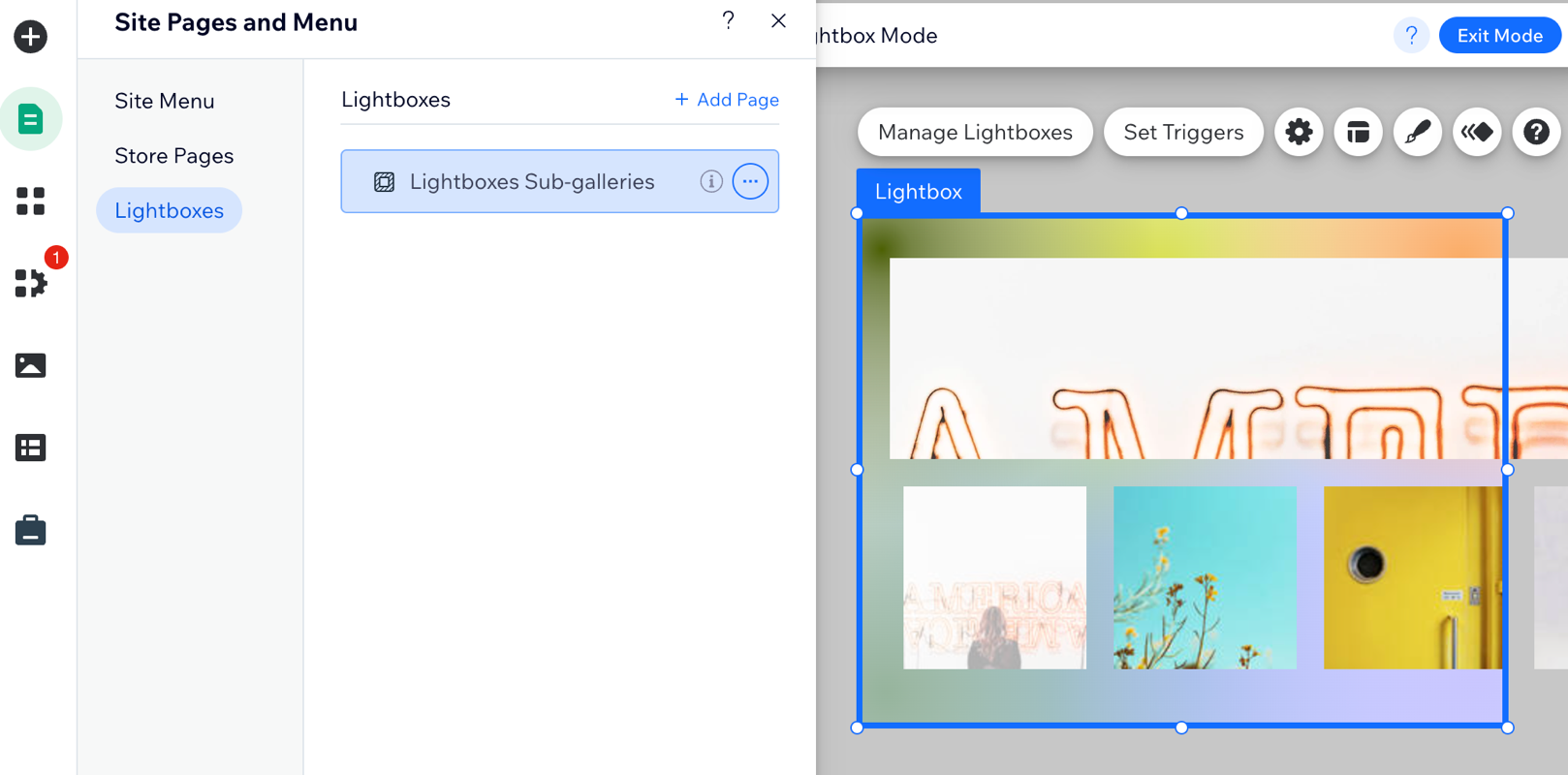
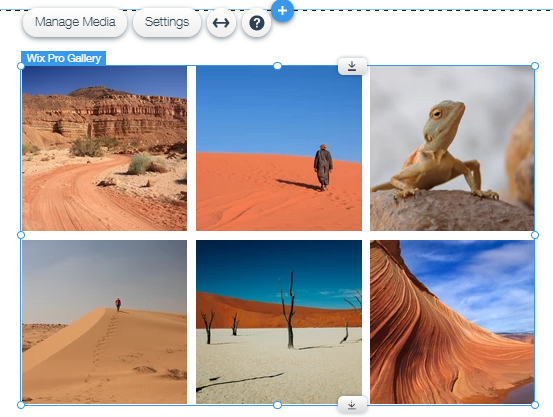
Etapa 2 | Vincule sua subgaleria à galeria principal
Depois de estabelecer suas páginas ou janelas da subgaleria, você pode configurar sua galeria principal. Adicione mídia à sua galeria principal, que funciona como imagens de capa, e, em seguida, vincule cada imagem de capa à sua subgaleria.
Para vincular sua subgaleria à galeria principal:
- Adicione a Galeria Pro Wix onde você deseja que a galeria principal apareça.
- Adicione as mídias que funcionam como "imagens de capa" para cada galeria.
- Vincule cada imagem de capa à sua subgaleria relacionada:
- Selecione a galeria Pro no seu editor e clique em Configurações.
- Clique na aba Configurações.
- Clique no dropdown Ao clicar em um item e selecione Abre um link.
- Clique em Gerenciar mídia.
- Selecione uma imagem para a "imagem de capa" da subgaleria.
- Clique no ícone de Link à direita e selecione Página ou Janela.
- Selecione a página da subgaleria ou a janela relevante e clique em OK.
- Repita os passos 1 a 3 para cada uma das suas subgalerias.